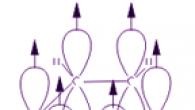Kako prenesti programe iz računalnika na telefon samsung?
Odgovor mojstra:
Za namestitev aplikacij na mobilni telefon se največkrat zatečejo k prenosniku oz namizni računalnik, ker s tem lahko prihranite pri nakupu internetnega prometa pri prenosu aplikacij iz telefona. Za ta postopek boste potrebovali kabel USB in Samsung PC Studio.
Najprej morate najti in prenesti program, s katerim lahko sinhronizirate svoj računalnik z mobilnim telefonom. Če uporabljate telefon Samsung, lahko prenesete aplikacijo PC Studio. Po namestitvi tega programa morate znova zagnati računalnik.
Po tem zaženite program in povežite mobilni telefon z računalnikom s posebnim kablom. Če nimate kabla USB, lahko uporabite računalniški adapter BlueTooth za povezavo računalnika z mobilnim telefonom. Vendar upoštevajte, da bo prenos podatkov prek BlueTooth veliko počasnejši kot prek kabla.
Postopek identifikacije vašega telefona s programom bo trajal nekaj sekund, nato pa lahko začnete prenašati potrebne aplikacije. Ne pozabite, da morajo biti datoteke v formatu jar. Nato odprite meni Upravljanje datotek in izberite želeno mapo v telefonu, kamor želite namestiti prenesene aplikacije jar, in jih vanjo kopirajte. V bistvu so aplikacije nameščene v posebnih delih pomnilnika telefona.
Zdaj lahko prekinete povezavo telefona z računalnikom in poskusite zagnati nove aplikacije. Po potrebi ustvarite varnostno kopijo zvezek, treba teči program Samsung PC Studio, odprite meni Manage contacts and more, izberite funkcijo Save Contacts in počakajte, da se kopiranje imenika konča.
Za uporabo mobilni telefon Za povezavo računalnika z internetom morate odpreti meni Upravljanje internetnih povezav in konfigurirati internetno povezavo. Parametri, navedeni v meniju, ki se odpre, bodo odvisni od vašega mobilni operater. Običajno se namestitev izvede podobno kot pri povezovanju telefona z internetom.
Zelo malo verjetno je, da bo Samsungov paradni konj Galaxy S5 iz leta 2014 prejel posodobitev na Android 7.0 Nougat ali Android O. Če želite kaj več kot Android Marshmallow 6.0, boste morali stvari vzeti v svoje roke. Predstavili vam bomo vodnik po korakih o tem, kako lahko dostopate do funkcij Nougat in prihodnjih posodobitev na vašem Galaxy S5.
Vsebina članka
Zakaj naj namestim Android Nougat na svoj Galaxy S5?
Samsung je uradno prenehal podpirati Galaxy S5. Ta pametni telefon je bil predstavljen v začetku leta 2014 in sta ga zaznamovala že dva, kmalu pa še tretji (težko pričakovani Galaxy S8) predhodnik. Če ste že prejeli najnovejša posodobitev na Android 6.0 Marshmallow, potem bo to na žalost zadnja posodobitev za vas. Z drugimi besedami, od Samsunga ne boste več prejemali nobenih posodobitev programske opreme, kar posledično pomeni, da morebitna varnostna tveganja, ki bi lahko nastala v prihodnosti, ne bodo obravnavana. Od vas je odvisno, ali se boste odločili za ročno posodobitev pametnega telefona, vendar v takšni situaciji ni nobene slabosti in je zelo enostavno narediti.
Namestitev Nougata na Galaxy S5: prvi koraki
Prva stvar, ki jo morate storiti, je ustvariti varnostno kopijo. V večini primerov bodo vaši stiki sinhronizirani prek vašega Google računa. Če ste uporabnik WhatsApp, lahko preprosto ustvarite varnostno kopijo na Google Drive. Svoje fotografije lahko tudi varnostno kopirate v računalnik ali jih zaščitite s shrambo v oblaku. Če ste konfigurirali katero koli aplikacijo, jo boste morali pozneje znova konfigurirati, ker večina razvijalcev aplikacij ne uporablja Googlove funkcije varnostnega kopiranja.
Teoretično to ne bi smelo vplivati na vaše podatke in fotografije WhatsApp, vendar je bolje, da ste na varni strani in naredite popolno varnostno kopijo.
Povezovanje vašega Galaxy S5 z računalnikom
Na žalost boste za uporabo potrebnih orodij potrebovali računalnik z operacijskim sistemom Windows. Ko smo testirali to metodo, smo uporabili Virtualbox z operacijskim sistemom Windows 10 - in vse je delovalo po pričakovanjih. Potrebovali boste tudi gonilnik Samsung za Windows PC in program Odin za Virtualbox. Ko prenesete gonilnik Samsung, ga boste morali namestiti, nato ekstrahirati Odin in zagnati to aplikacijo.
Zaženite svoj S5 v načinu Odin. Če želite to narediti, izklopite pametni telefon, nato pa hkrati pritisnite tipki »Domov« in »Vklop«. in spodnjo polovico tipke za glasnost. Izbrano dejanje potrdite v opozorilnem oknu na zaslonu s pritiskom na zgornjo polovico tipke za glasnost. Povežite Galaxy S5 z računalnikom in ugotovite, ali računalnik vidi pametni telefon. Če želite to narediti, pojdite v razdelek »Dnevnik« in preverite, ali se tam pojavi beseda »Dodano!«, in preverite, ali je naprava prikazana na seznamu vmesnikov. Če imate na tej stopnji težave, boste morda morali uporabiti ADB Driver Installer in slediti navodilom te programske opreme.

Namestitev obnovitve
Zdaj morate obnovitveno programsko opremo zamenjati s programsko opremo po meri (obnovitev po meri) podjetja TeamWin. Obnovitev po meri vam omogoča interakcijo z deli vašega pametnega telefona. To je potrebno za dokončanje naslednjih korakov, kjer bomo spreminjali operacijski sistem Android in nameščali sistemske aplikacije, kot je Google Apps.
Torej bi morali prenesti trenutno datoteko .tar projekta TeamWin Recovery Project (TWRP Recovery) za svojo različico Samsung Galaxy S5. V Odinu kliknite profil aplikacije in izberite določeno preneseno datoteko .tar iz imenika prenosov. Nato kliknite ikono »Start«, da začnete nameščati novo obnovitev.

Ko je postopek namestitve končan, boste morali znova zagnati pametni telefon v načinu za obnovitev. Če tega ne storite, bo obnovitev samodejno nadomestila obnovitev TWRP, ki ste jo pravkar namestili na svoj S5. Za vstop v obnovitveni način pritisnite in držite tipko Domov in spodnjo polovico tipke za glasnost. Potrdite izbrano dejanje v začetnem opozorilnem oknu. Nato pojdite na razdelek Mount in se prepričajte, da vidite svoje datoteke Galaxy S5 v računalniku.
Po namestitvi obnovitve po meri lahko preidemo na glavni del in na vaš Galaxy S5 namestimo različico Android Nougat. Ustrezno vdelano programsko opremo lahko najdete na strani za prenos operacijskega sistema Lineage OS (prej znan kot CyanogenMod). Klikniti boste morali ikono menija v zgornjem levem kotu in izbrati različico S5, ki je uporabna za vašo napravo (ker so te različice različne za vsakega operaterja). V stolpcu za gradnjo Lineage OS boste našli datoteke ZIP s tako imenovanimi posnetki Lineage 13 ali nočne gradnje za 14.1. Prvi so povezani z različico Android 6.0 Marshmallow, zato so manj aktualni in stabilni. Slednji so povezani z Androidom 7.1 Nougat in se posodabljajo skoraj vsak dan, čeprav niso povsem dovršeno zasnovani.
Za aplikacijo Trgovina Play in Googlove storitve boste potrebovali drugo datoteko ZIP iz Google Apps. Najlažji način za to je uporaba Opengapps.org. Prenesite ARM za svojo različico Androida. Za lepši koledar in aplikacijo Gmail priporočamo uporabo mikro paketa.
- kopirajte datoteke ZIP na svoj Galaxy S5;
- zdaj v TWRP Recovery preklopite na Wipe, nato na Advanced Wipe;
- izberite razdelka »Podatki« in »Sistem«, da izbrišete različico Samsung Android na vašem pametnem telefonu;
- potrdite opravljene spremembe.
Kot je navedeno zgoraj, bodo vaše nastavitve za aplikacije izgubljene, vendar to ne bo vplivalo na vaše podatke in fotografije, saj so v notranjem pomnilniku.
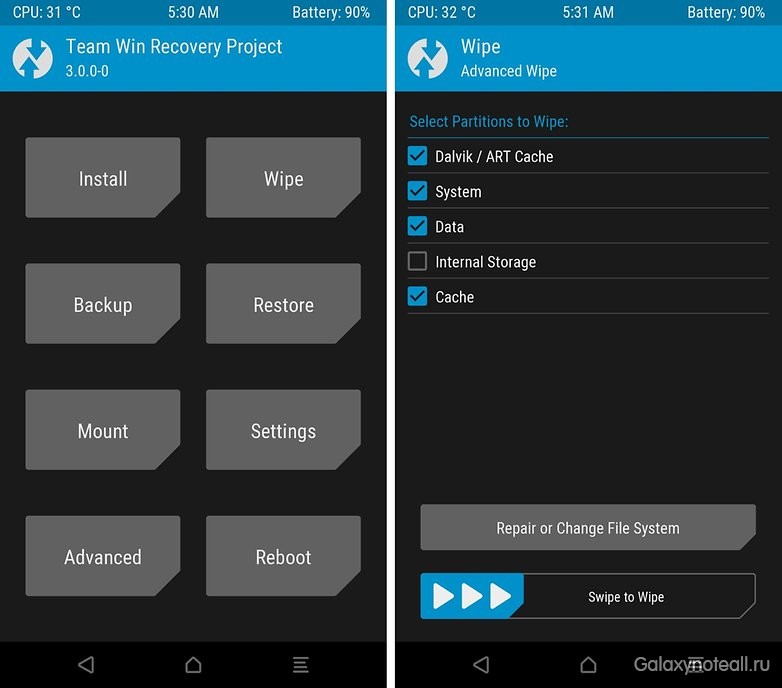
- pojdite na glavni zaslon TWRP Recovery in kliknite ikono »Namesti«;
- kliknite ikono »Izberi datoteko ZIP«, po kateri boste imeli dostop do imenika LineageOS in nato izberite preneseno datoteko;
- Če izberete »Dodaj več datotek ZIP«, lahko in morate namestiti Google Apps. Tega ne pustite za pozneje, saj lahko pride do navzkrižja s pooblastilom upravljanja.
- Čeprav ni potrebno, lahko označite potrditveno polje »Ponovni zagon po namestitvi«, da dokončate postopek priprave.
- Za zagon vdelane programske opreme kliknite ikono »Start«.
Vsebina datoteke ZIP bo zdaj ekstrahirana in postavljena na osvobojeno particijo.
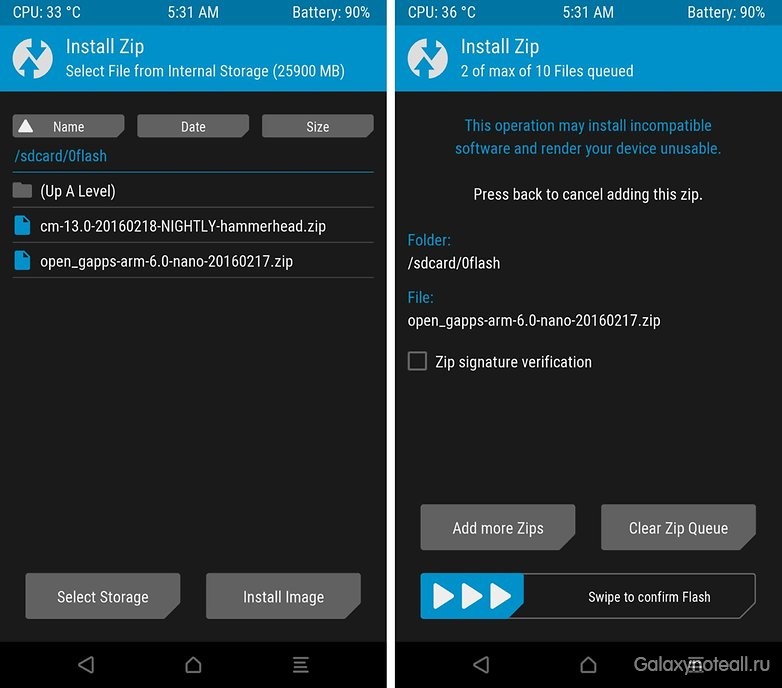
Nastavitev pametnega telefona
Ker nimate več vseh nastavitev na telefonu in aplikacijah, boste morali ponoviti začetno nastavitev vaše naprave. Prijavite se v svoj račun Googlov vnos in znova namestite svoje aplikacije. Z pozitivna stran, boste lahko dostopali do posodobitev za vaš Galaxy S5, ko jih bo Samsung prenehal pošiljati. Prihodnje posodobitve bodo samodejno prispele v vaš telefon in vam ne bo treba iti skozi tako zapleten postopek, da jih namestite.
Prednosti in funkcije LineageOS 14.1 na Galaxy S5
Zavrnitev odgovornosti: ko smo testirali različico 14.1, je bila še vedno znana kot CyanogenMod. Od takrat so minili trije meseci in CyanogenMod se je preimenoval v LineageOS. Upoštevajte, da sta obe različici, s katerimi smo imeli opravka - CM 14.1 in LineageOS 14.1 - skoraj enaki.
Med izvajanjem CyanogenMod 14.1 na našem Galaxy S5 nismo naleteli na večje težave. Tudi tehnologija NFC in čitalnik prstnih odtisov sta delovala brezhibno. Edina opazna težava je bila, da je kamera izgubila način HDR, vendar je kamera brez njega dobro delovala.
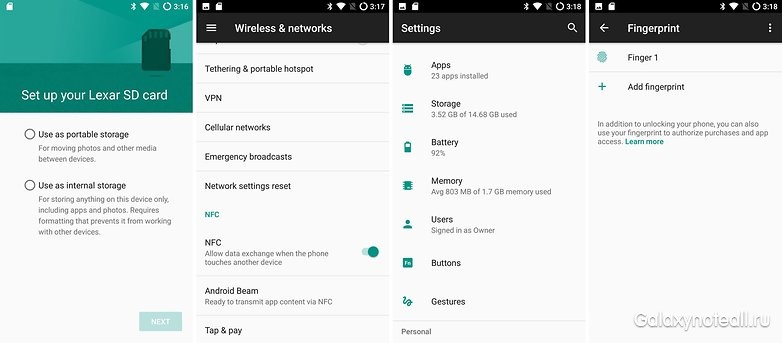
Presenečeni smo bili tudi, da je CM 14.1 lahko podpiral vse pomembne funkcije na Galaxy S5. Poleg tega ni bilo več opaziti težav, ki so se prej pojavljale v zvezi s kakovostjo slike. Kamera S5 nam je bolj všeč po optimizaciji programske opreme naprave, saj so bile dodane dodatne funkcije in nadzor osvetlitve.
K fotografiji 7: Dodana orodja za optimizacijo za aplikacijo kamere zagotavljajo visoko stopnjo nadzora.
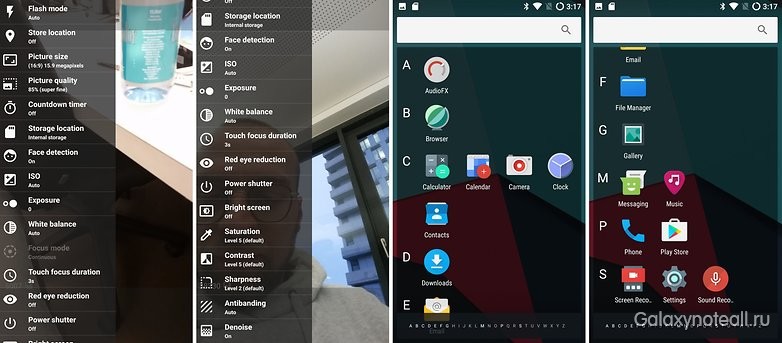
Na splošno se zdi, da Galaxy S5 deluje veliko hitreje zahvaljujoč novi vdelani programski opremi in če ga kupite nova baterija za to napravo mora delovati vsaj še eno leto.
Navodila
Zaženite aplikacijo Google Play v napravi z ustrezno bližnjico na namizju ali prek menija Aplikacije.
Na vrhu okna programa vnesite besedo »Zadeva«. Na seznamu rezultatov iskanja, ki se prikaže, izberite katero koli temo, ki vam je všeč, in nato kliknite gumb »Brezplačno« za namestitev. Če je tema plačana, potrdite dejstvo plačila po navodilih na zaslonu.
Počakajte, da se namestitev konča, nato pa jo lahko zaženete z bližnjico, ki se prikaže na namizju. Teme lahko spremenite tudi prek elementa »Nastavitve« - »Teme« Android.
Za namestitev tem lahko uporabite internetne vire tretjih oseb, ki ponujajo teme s pripono .apk. Poiščite programe, ki vas zanimajo, in jih prenesite s specializiranih spletnih mest. Upoštevajte, da imajo pripono .apk.
Povežite svojo napravo Galaxy z računalnikom v načinu izmenljivega diska s kablom ali vstavite bliskovni pogon USB naprave v čitalnik kartic. Premaknite vse prenesene datoteke v svojo napravo.
Pojdite v »Nastavitve« - »Varnost« naprave in potrdite polje poleg »Neznani viri«. Počistite tudi potrditveno polje »Skeniraj aplikacije«.
Odprite datotečni sistem telefona s katerim koli upraviteljem datotek, kot je ES Explorer. če ta program ni nameščen v vaši napravi, namestite ga s storitvijo Google Play.
Odprite prenesene datoteke eno za drugo in potrdite namestitev. Po tem pojdite na »Nastavitve« - »Teme« in izberite katero koli temo, ki se prikaže.
Prav tako je mogoče uporabiti različne zaganjalnike za spreminjanje vmesnika telefona. Če jih želite poiskati, v Google Play vnesite ukaz Launcher in izberite aplikacijo, ki vam je najbolj všeč, ter jo namestite. Med najbolj priljubljenimi zaganjalniki velja omeniti Go Launcher EX, ki ima veliko število različne nastavitve.
Viri:
- Teme za Samsung Galaxy S
- kako namestiti temo na samsung
Tema – grafično oblikovanje našega telefon. Sestavljen je iz več elementov: slike ozadja, aktivnega ozadja, barvne sheme, ikon in indikatorjev. Slika ozadja deluje kot ozadje, tako kot na namizju računalnika. Aktivno ozadje določa ozadje ob vstopu v meni. Barvna shema je sestavljena iz več osnovnih barv, uporabljenih pri oblikovanju teme. Ikone – grafično prikazujejo funkcije telefon, in indikatorji prikazujejo uro, nivo baterije in omrežni signal.
Navodila
Če se le želite spremeniti tema privzeto nameščen v telefonu, nato v meniju izberite »Nastavitve«, na seznamu prilagodljivih parametrov poiščite »Teme«, izberite in namestite ustreznega.
Če niste zadovoljni z možnostmi teme, ki jih predlaga proizvajalec, lahko poiščete in namestite novo tema v telefon tako, da ga prenesete iz interneta. V iskalno vrstico brskalnika vnesite »tema za«. telefon«, ki označuje proizvajalca vaše naprave, da zožite iskanje. Izberite svojo najljubšo tema in jo prenesite na svoj računalnik.
Povežite telefon z računalnikom s podatkovnim kablom, infrardečim vmesnikom ali adapterjem Bluetooth. V računalniku morate imeti nameščen program za sinhronizacijo pomnilnika telefon, saj se lahko uporablja med namestitvijo. Gre za programe, kot so Nokia PC Suite, Siemens Data Suite in podobni. Priloženi so telefonu in jih je mogoče prenesti tudi na spletu.
Kopirajte teme v pomnilnik telefon. Po tem samo izberite novega tema tako da ga spremenite v nastavitvah telefon.
Koristen nasvet
Novo temo, ki vam je všeč, lahko spremenite in namestite le, če imate v telefonu nameščen operacijski sistem Symbian OS 7.0 ali novejši.
Telefoni skoraj vseh vodilnih proizvajalcev: Nokia, Samsung, LG, Siemens, Sony Ericsson in Motorola imajo različice operacijskega sistema Symbian; nekateri drugi telefoni imajo operacijski sistem Microsoft Windows Mobile. Vsak od njih uporablja svoje formate datotek. Upoštevajte to, ko izbirate svojo najljubšo temo.
Viri:
- kako spremeniti temo na telefonu
Program Google Play se uporablja v napravah, ki temeljijo na operacijskem sistemu (OS) Android za namestitev različnih aplikacij. Standardno je priložen vsem napravam, ki temeljijo na tem operacijskem sistemu, in je nameščen skupaj z operacijskim sistemom. Vendar se lahko v nekaterih primerih po utripanju ta program izgubi, vendar ga je vedno mogoče namestiti nazaj v napravo.
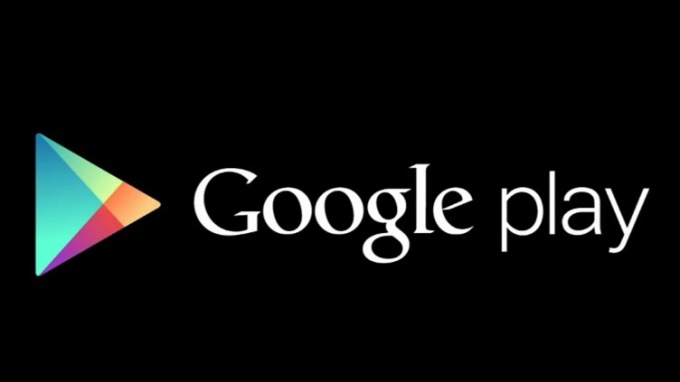
Navodila
Če želite namestiti pripomoček Google Play v svojo napravo, morate najprej prenesti programsko datoteko. Če želite to narediti, z računalnikom prenesite datoteko s pripono .apk iz interneta. najnovejša različica. Shrani ta datoteka v kateri koli mapi.
Povežite svoje naprava Android na računalnik. V meniju izberite povezavo v načinu izmenljivega diska ali kopiranja datoteke. V oknu OS Windows izberite razdelek »Odpri mapo za ogled datotek«. Kopirajte preneseni .apk za Google Play v ločen imenik v vaši napravi ali kartici SD.
Odklopite napravo iz računalnika in pojdite v razdelek z nastavitvami naprave. V meniju, ki se prikaže, izberite "Varnost". Potrdite polje zraven »Neznani viri« in počistite polje »Skeniraj aplikacije«. Odprite nastalo datoteko z upraviteljem datotek v napravi. Zaženite preneseni .apk in dovolite, da se namesti v vašo napravo.
Počakajte, da se postopek namestitve zaključi, in znova zaženite napravo. Nato odprite Google Market z uporabo bližnjice, ki se pojavi na glavnem zaslonu. Vnesite svoje podatke Googlov račun in se prijavite v aplikacijo. Namestitev Google Market je končana.
Google Market lahko namestite tudi brez uporabe računalnika. Odprite okno brskalnika naprave in pojdite na spletno mesto, s katerega lahko prenesete Google Market v formatu .apk. Uporabite povezavo za prenos in počakajte, da se prenos konča, nato zaženite aplikacijo s klikom na ustrezen element v območju za obvestila sistema. Sprejmite pogoje namestitve programa in dovolite dostop do podatkov naprave. Namestitev je končana in Google Market lahko zaženete s pomočjo bližnjice v glavnem meniju vaše naprave.
Video na temo
Prosimo, upoštevajte
Prenesite datoteke .apk samo iz virov, ki ne povzročajo suma na prisotnost zlonamerne programske opreme. Poskusite prenesti programe za Android samo z zaupanja vrednih in priljubljenih spletnih mest.
Viri:
- Prenos Google Play leta 2017
To je tretja izdaja odgovorov na vaša vprašanja, dragi uporabniki. Ker se je izkazalo, da je silvestrovo, v imenu uprave spletnega mesta vsem čestitam za prihajajoči praznik. A pojdimo k pogostim vprašanjem tega tedna, danes sta dve – o rumenem kvadratku v galeriji telefona Samsung Galaxy Note 2, S3, pa tudi o nalaganju glasbe na pametni telefon.
Takoj vas opozarjamo na prejšnje številke pogostih vprašanj, ki jih je nedvomno vredno prebrati:
- Kako nastaviti lastno melodijo zvonjenja na Samsung Galaxy
- Kako vrniti vreme, omogočiti S Voice, izbrisati mapo?
1. Kaj je ta rumeni kvadrat v galeriji in kako ga odstraniti?
Začenši z Galaxy S3, je Samsung začel uvajati različne oznake, ki vam bodo pomagale na nek način označiti fotografije, jih dodeliti stikom, vašim prijateljem itd. Zdaj se je tehnologija že razvila in poleg oznake obraza lahko dodaš lokacijo in vreme, mislim, da bo v prihodnosti še več.

![]()
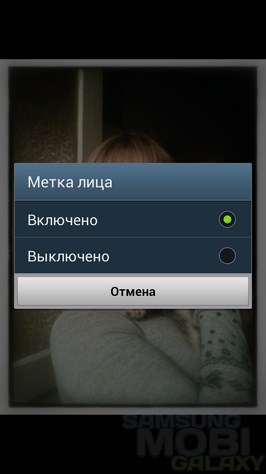
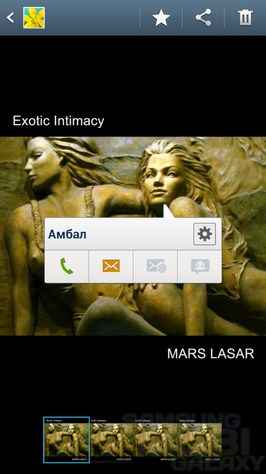

Za tiste, ki so preleni za branje, naj povemo: "rumeni kvadrat" je znamenje obraza, ki ga pametni telefon samodejno prepozna. Če v lastnostih fotografije izberete ustrezno možnost, lahko preimenujete osebo na fotografiji. Kvadrat bo izginil, namesto njega pa bo podpis z imenom, s klikom na katerega lahko pokličete, pošljete sporočilo itd. Strinjam se, zelo priročno. Če ga želite odstraniti, ga preprosto izklopite v lastnostih fotografije.
Če želite svojo zbirko mp3 skladb naložiti iz računalnika v pametni telefon oz tablica samsung Galaxy, to je zelo enostavno narediti. Dovolj je, da napravo povežete z osebnim računalnikom prek kabla in predhodno nastavite način MTP(priključen kot multimedijska naprava). Nato odprite pomnilniško kartico ali pomnilnik telefona in za udobje ustvarite mapo z imenom MP3.
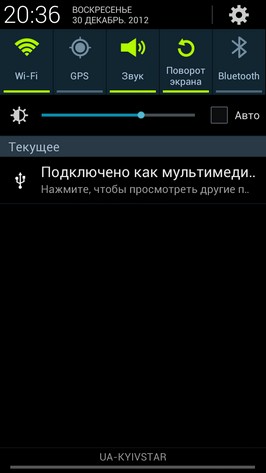

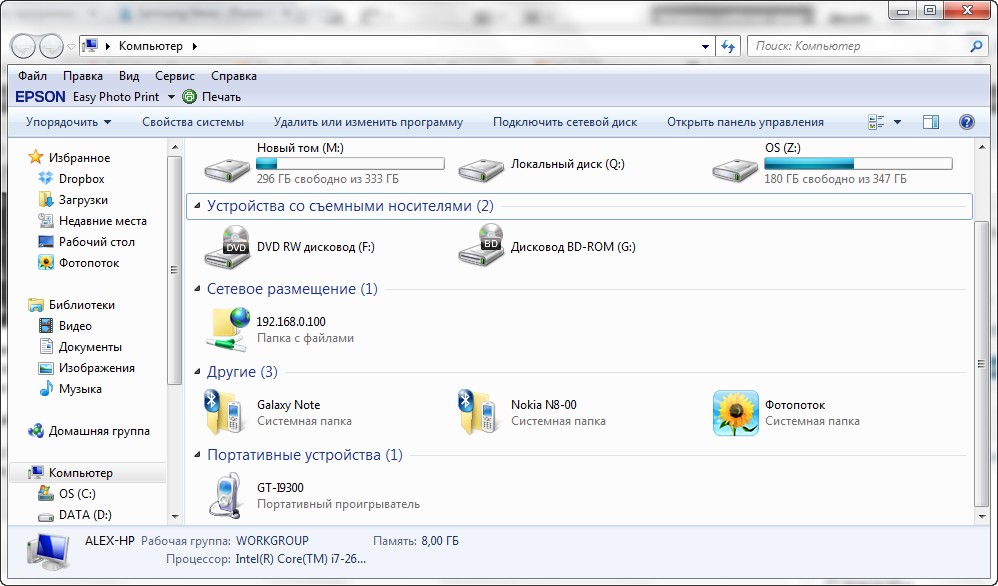
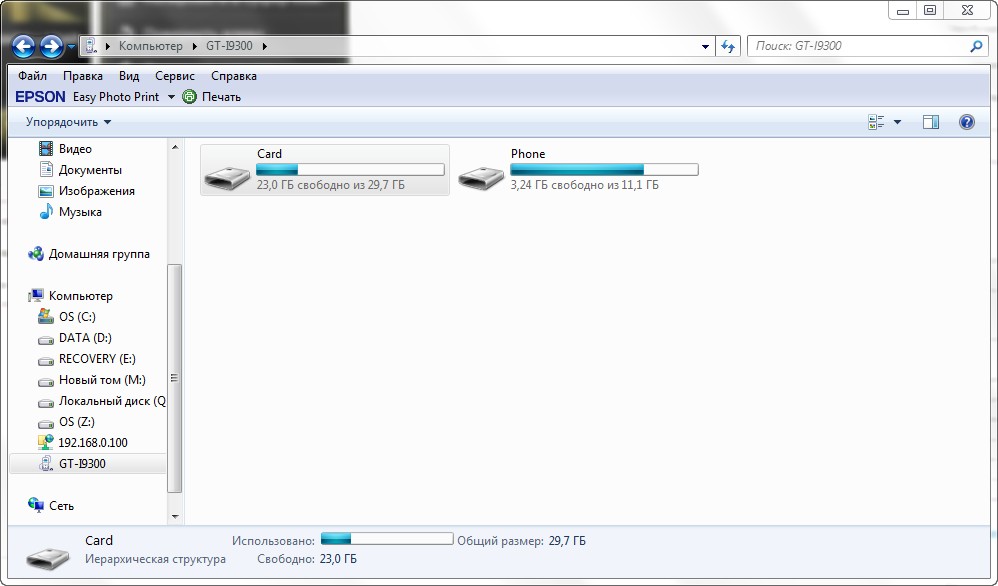
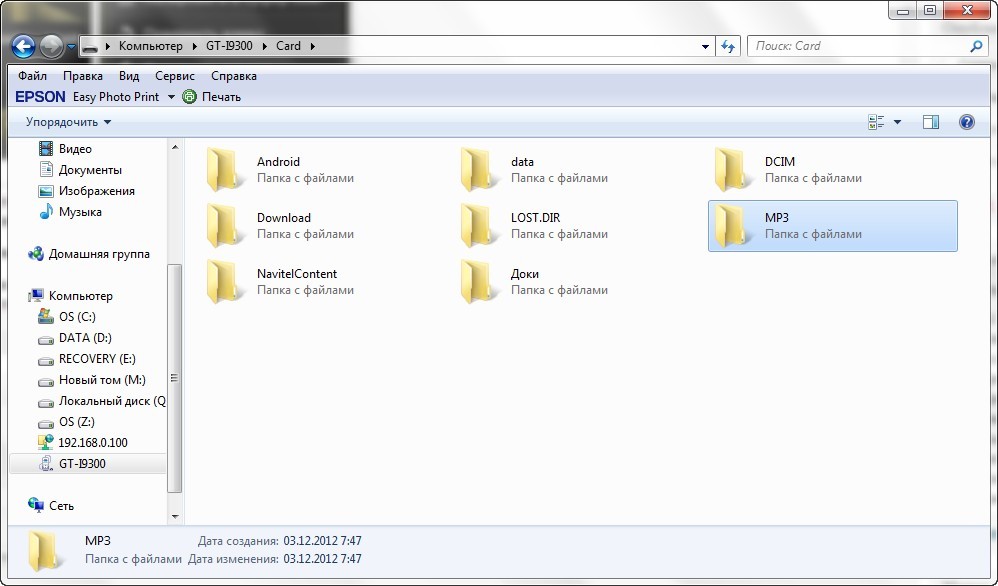
Vam je uspelo? Čestitamo, zdaj samo vzamemo glasbene datoteke in jih z miško povlečemo v to mapo, počakamo, da se postopek zaključi, prekinemo povezavo z računalnikom in uživamo v glasbi na pametnem telefonu.
Kaj pa, če predvajalnik v Samsung Galaxy ne vidi glasbe?
To je lahko iz več razlogov:
- Skladbe niso v formatu mp3, ampak na primer flac
- Predvajalnik ni posodobil trenutnih albumov in seznamov predvajanja brez dodajanja novih pesmi
- Predvajalnik je posodobil in dodal skladbe, vendar jih ne vidite vseh, ker so razvrščene po albumih, seznamih predvajanja in žanrih.